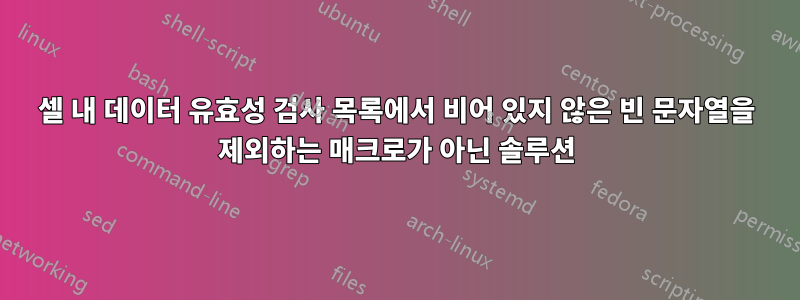
분명히 공백과 빈 문자열은 Excel에서 서로 다른 두 가지입니다. 셀 내 데이터 유효성 검사 드롭다운에 빈 문자열이 포함된 셀 범위를 사용하고 공백을 무시하도록 지시하면 여전히 빈 문자열이 표시됩니다.
=""A1 셀에 입력한 다음 다른 셀에 입력하면 이 결과 =ISBLANK(A1)가 반환됩니다 FALSE. A1에서 수식을 삭제하면 가 반환됩니다 TRUE.
기능이 있으면 좋을 것 같아요 =BLANK().
또한 return 을 시도했지만 =NA()드롭다운 목록에서도 오류를 무시하지 않는 것으로 나타났습니다.
답변1
데이터 유효성 검사 드롭다운은 이에 대해 협조하지 않습니다. 그 안에 무엇이 있는지 생각하지 않고 정적 목록이나 지시한 셀만 보고 싶어합니다.
우리가 원하는 대로 할 수 없기 때문에 절충해 보겠습니다. 우리가 보고 싶은 값만 표시하는 연속 범위(그리고 사람들이 대부분 보지 않는 끝에 공백도 있음)를 제공하겠습니다.
내 예에서 데이터 유효성 검사 목록의 값(및 공백)이 포함된 셀은 A1:A15입니다. 다른 열로 이동하여 다음 수식을 입력하겠습니다.
=IFERROR(INDEX($A$1:$A$15,SMALL(IF($A$1:$A$15<>"",ROW($A$1:$A$15),999),ROW(1:1))),"")
이것을 다음 항목으로 입력해야 합니다.배열 수식이므로 수식 입력이 끝나면 CTRL + SHIFT + ENTER를 누르겠습니다. 다음으로 15행을 복사/붙여넣기하거나 채워보겠습니다. 결과는 A1:A15의 공백이 아닌 모든 값이 되고 마지막에는 모든 공백이 됩니다.
이제 데이터 유효성 검사 대화 상자를 열고 내 수식(A1:A15 아님)이 포함된 셀을 목록으로 지정하겠습니다. 공백은 여전히 남아 있지만 마지막에 있으므로 아무것도 보지 않기 위해 아래로 스크롤하지 않는 한 아무도 공백을 볼 필요가 없습니다.
완전히 깨끗하지는 않지만 동적이며 매크로를 피합니다.
그렇다면 그 공식은 무엇을 했나요?
=INDEX($A$1:$A$15,
값과 공백이 있는 원래 범위를 보고 보고 싶은 셀을 숫자별로 알려줍니다.
SMALL(
일련의 숫자를 보고 가장 작은 숫자부터 세어 하나를 돌려줍니다.
IF($A$1:$A$15<>"",
범위의 각 셀이 빈 문자열 이외의 항목과 일치하는지 확인합니다.
ROW($A$1:$A$15)
그렇다면 행 번호를 반환합니다.
,999),
그렇지 않으면 999를 반환합니다. 행이 1000개가 넘으면 여기에 더 큰 숫자가 필요하지만 이는 데이터 유효성 검사 선택에 충분할 것입니다. 이제 SMALL 함수에는 공백의 실제 행 번호 대신 999가 포함된 행 번호 목록이 있습니다.
ROW(1:1)
는 이 수식을 입력한 모든 셀에서 계산을 시작하는 동적 방법입니다. 수식을 복사하면 숫자가 늘어납니다. 이는 수식을 포함하는 첫 번째 행에서 첫 번째로 작은 숫자, 행 2에서 두 번째로 작은 숫자 등을 원한다는 것을 Small에게 알려줍니다.
는 SMALL행 번호를 다시 에 전달하여 INDEX해당 행의 값을 제공합니다. 999는 모두 마지막에 #REF 오류로 바뀌지만 IFERROR.
그 공식은 이해하기 까다로울 수 있습니다. 문제가 있는 경우 새 시트의 A1:A15에 샘플 데이터를 설정하고, 다른 열의 셀을 선택한 다음, 수식을 수식 입력줄에 정확하게 복사해 보세요(CTRL+SHIFT+ENTER를 잊지 마세요). 조금만 가지고 놀아 보면 익숙해질 것입니다.
행운을 빌어요!
답변2
이런 것이 효과가 있을까요?
=IF(AND(NOT(ISFORMULA(J3)),J3=""),"Truly Empty","Blank via Formula")
참고: 문자 그대로 수행하는 것과 같은 사용자 정의 기능을 원하는 경우 =blank(A1)UDF를 만들려면 VBA가 필요합니다. 위 수식은 보고 있는 셀에 수식이 있고 비어 있는지 확인합니다.
답변3
동일한 문제가 발생하여 해결 방법을 찾았습니다. AjimOthy가 공유한 예에 따라 A1:A15 아래에 개수 수식을 포함합니다(A16이 이 셀이 된다고 가정). 위의 셀(A1:A15)만 계산하고 거기에 숫자를 제공합니다.
 .
.
그런 다음 다음과 같이 간접을 사용합니다.

데이터 유효성 검사에서 소스를 선택하라는 메시지가 표시되는 경우. 간접을 사용하면 카운트에 따라 유동적인 변경이 가능하며 "" 공백을 계산하지 않으므로 카운트 기능을 사용하여 목록에 나타나는 공백도 제거됩니다.


